In vorherigen Versionen von OS X El Capitan oder Yosemite mussten Sie in „Mail“ deutlich länger suchen, um die Anzeige zu finden. Apple verbessert mit der Änderung in macOS Sierra somit die Usability.
Mail-Server-Anzeige in Einstellungen
Wenn Sie die Mail-App geöffnet haben, starten Sie den Einstellungen-Dialog ([cmd] + [,]). Mit einem Klick auf den Reiter „Accounts“ gelangen Sie beinahe schon an die Stelle, an der Sie nachsehen können, ob der entsprechende Mail-Server online ist. Denn Sie müssen nun nur noch in der linken Seite einen Mail-Account auswählen. Sie sehen dann in der rechten Hälfte des Fenster in den „Accountinformationen“ eine Anzeige für den „Status“. Dieser ist entweder „online“ oder „offline“. Es wird dazu noch über einen grünen Kreis optisch angezeigt, dass der jeweilige Server online ist.
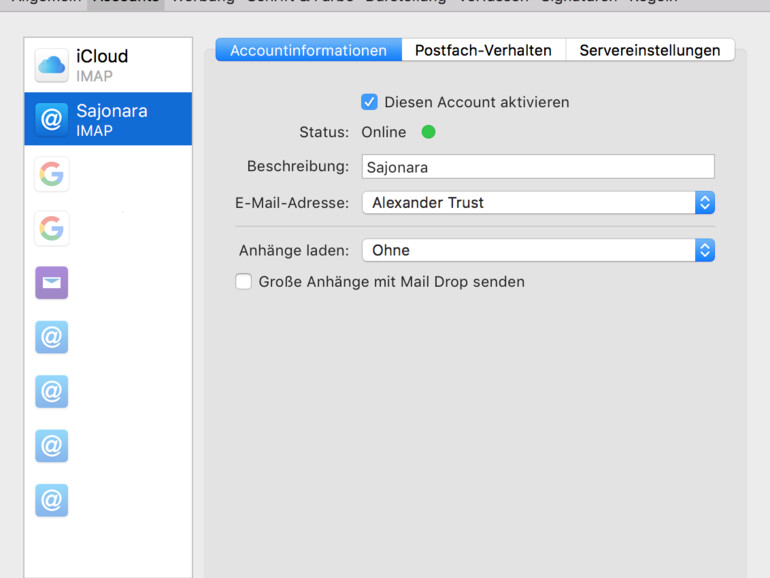
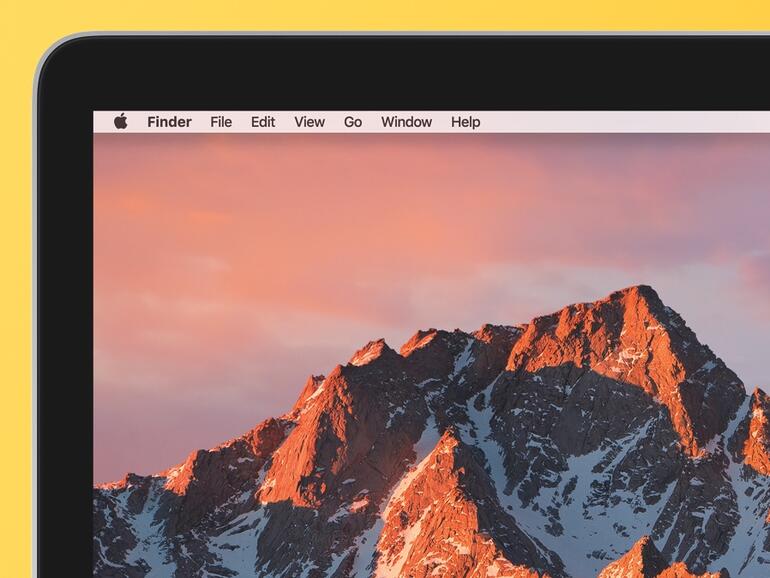

Diskutiere mit!
Hier kannst du den Artikel "macOS Sierra: So überprüfen Sie in Mail, ob ein Server online ist" kommentieren. Melde dich einfach mit deinem maclife.de-Account an oder fülle die unten stehenden Felder aus.
Die Kommentare für diesen Artikel sind geschlossen.